Tabla de Contenido
![]() Artículos Relacionados
Artículos Relacionados
Cómo encontrar clave de producto perdida
No se preocupe si ha perdido la clave de producto del sistema operativo Windows. En esta página, le presentaremos 5 métodos y pasos detallados para guiarle a recuperar la clave de producto perdida en Windows 11/10/8/7 con éxito por su cuenta.
5 métodos para recuperar la clave de producto perdida en Windows
Como sabemos, las claves de producto de Windows se utilizan ampliamente para la activación o reactivación del sistema operativo Windows después de reinstalar o migrar el sistema operativo. Sin embargo, si ha perdido o no ha guardado la clave de producto, ¿cómo podrá encontrarla en su ordenador?
No te preocupes. Aquí, vamos a enumerar 5 métodos fiables que puede seguir cualquier persona con los respectivos pasos de guía para recuperar la clave de producto perdida en Windows 11/10/8/7 con éxito. Vamos a ver.
5 métodos para recuperar la clave de producto perdida en Windows:
- #1. Comprobar el Certificado de Autenticidad
- #2. Buscador de claves de producto de Windows con 1 clic
- #3. Comando Powershell
- #4. Comando CMD
- #5. Notepad
Tenga en cuenta que los métodos se enumeran de fácil a complejo. Para los métodos más fáciles, se recomiendan el Método 1 y el Método 2. Para un método más complejo incorporado en Windows, puede probar el Método 3, el Método 4 y el Método 5.
A continuación, tomaremos el último Windows 11 como ejemplo para mostrarle todo el proceso. Vamos a seguir los métodos respectivos para empezar a encontrar su clave de producto de Windows perdida o desaparecida ahora.
Método 1. Encontrar la clave del producto de Windows 11/10/8/7 desde la etiqueta de Certificado de Autenticidad
La etiqueta de certificado de autenticidad, se utiliza ampliamente en los ordenadores que se envían con el sistema operativo Windows por parte de varios fabricantes de ordenadores. La pegatina COA verifica que el ordenador portátil o de sobremesa se envía con una copia auténtica de Windows. Además, la pegatina lleva impresa una clave de producto del sistema operativo actual del ordenador.
Por lo tanto, si su ordenador está instalado con el Windows original, puede comprobar directamente la etiqueta de certificado de autenticidad de Windows y encontrar la clave de producto que falta:
Paso 1. Compruebe la carcasa trasera o la zona del teclado de su ordenador.
Actualmente, la mayoría de las pegatinas de certificado de autenticidad están pegadas en la parte trasera del ordenador.
Paso 2. Encuentre la clave de producto perdida de su ordenador con Windows.
Normalmente, se trata de una serie de números impresos bajo el área de la clave de producto en la pegatina COA.
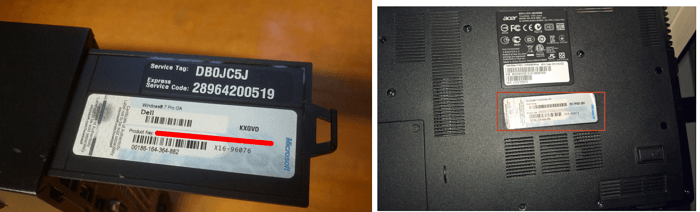
Tenga en cuenta que si actualiza el sistema operativo Windows, es posible que la clave de producto original impresa en la pegatina COA no funcione. Y puede seguir el método 2, 3, 4, 5 para encontrar la clave actual en su ordenador.
Método 2. Recuperar la clave de producto perdida en Windows 11/10/8/7 con Product Key Finder
La otra forma sencilla de recuperar la clave de producto perdida en Windows 11/10/8/7, e incluso en PCs con Windows más antiguos, es recurrir a un software fiable de búsqueda de claves de producto - EaseUS Key Finder para ayudar.
Con este buscador de claves de producto, puede recuperar la clave de producto perdida en un ordenador con Windows con un solo clic. Vea qué más puede hacer con este software:
Paso 1. Haga clic en la pestaña "Windows" debajo de la clave de registro.
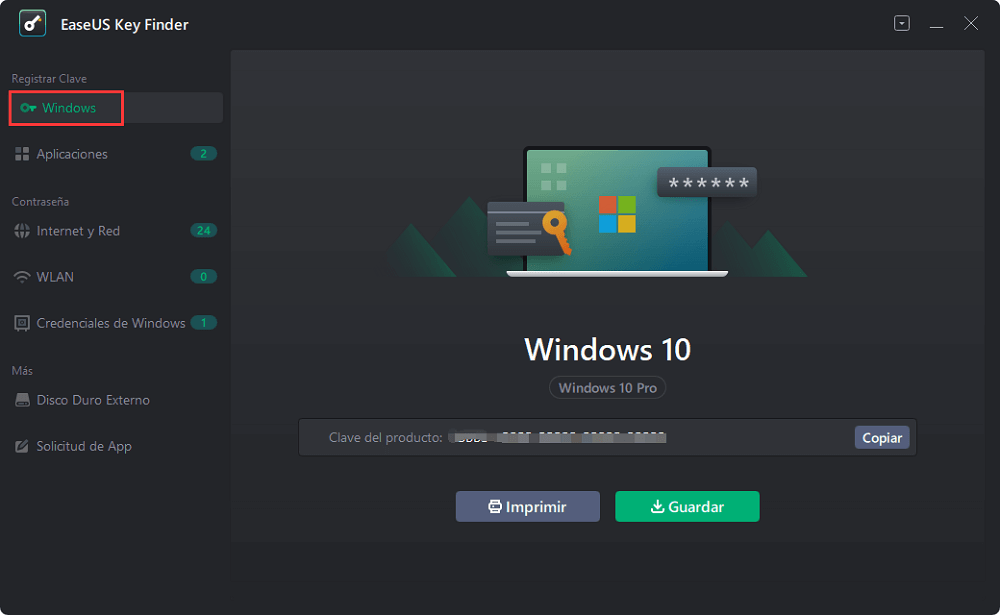
Paso 2. Compruebe la clave de producto de Windows en el lado derecho. Haga clic en "Copiar" para pegar. O seleccione otras dos opciones:
"Guardar" - Guardar en local como archivo PDF.
"Imprimir" - Haga clic para imprimir el archivo de claves.
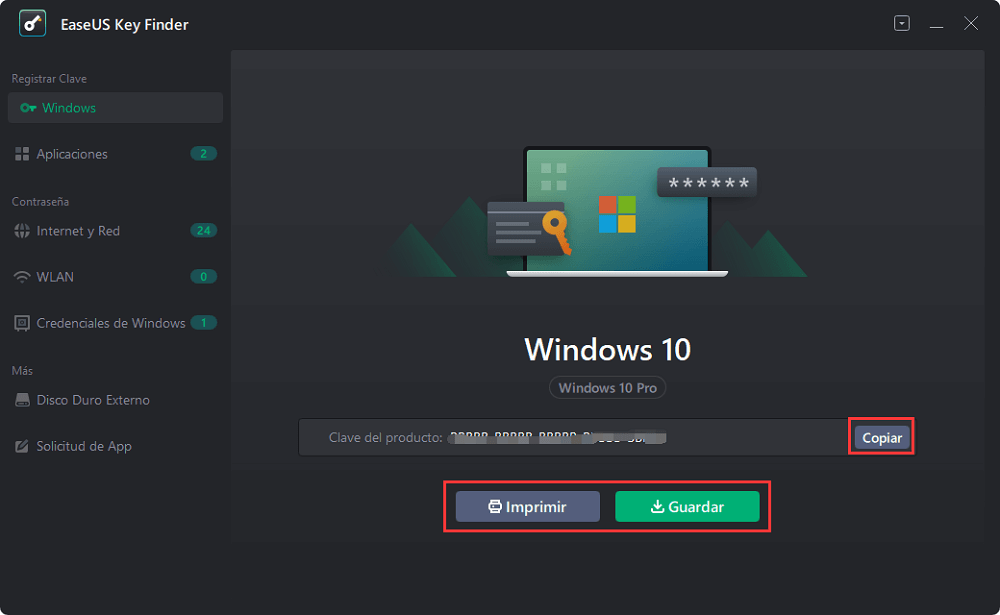
Método 3. Encontrar la clave de producto perdida en Windows 11/10/8.1 mediante el comando Powershell
En algunos ordenadores Windows más recientes, la clave de producto del sistema operativo Windows no está impresa en la etiqueta COS. Algunas claves de producto están almacenadas en el hardware del PC, como el firmware UEFI o la BIOS, por el fabricante.
Los usuarios pueden utilizar directamente e incluso reinstalar la misma edición de Windows en el ordenador. En este caso, puede intentar ejecutar el comando Windows PowerShell para encontrar la clave de producto. Estos son los pasos:
Paso 1. Haga clic con el botón derecho en el icono de Windows en el menú de inicio y seleccione "Windows PowerShell".
Paso 2. Escriba la línea de comandos en Windows PowerShell:
(Get-WmiObject -query 'select * from SoftwareLicensingService').OA3xOriginalProductKey

Paso 3. Espere a que Windows PowerShell le presente la clave de licencia incrustada del actual sistema operativo Windows en su PC.
Método 4. Ejecutar el comando CMD para encontrar la clave de producto perdida en Windows
La otra forma similar al comando PowerShell es ejecutar el comando CMD en un ordenador Windows y recuperar la clave de producto perdida. Esto es especialmente útil para encontrar las claves de producto en los viejos ordenadores con Windows 7.
Por supuesto, esto también funciona en ordenadores nuevos con Windows 11/10/8. Veamos los pasos detallados:
Paso 1. Escriba cmd en el cuadro de búsqueda, haga clic con el botón derecho en "Símbolo del sistema" y seleccione "Ejecutar como administrador".
Paso 2. Escriba la línea de comandos en la ventana CMD y pulse Enter:
wmic path softwarelicensingservice get OA3xOriginalProductKey
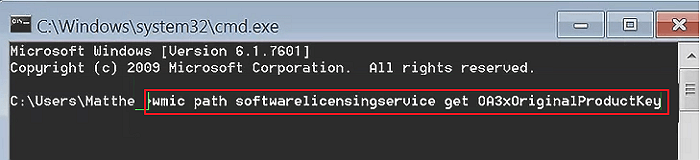
Paso 3. Espere a que se le pida que busque su clave de producto en un ordenador.
Método 5. Encontrar la clave de producto perdida en Windows a través del Bloc de notas
La última forma efectiva que puede probar es ejecutar el Bloc de notas con ciertos comandos y guardar el archivo como un buscador de claves de producto.
Automáticamente encontrará la clave de producto de su sistema operativo actual. Aquí están los pasos:
Paso 1. Cree un nuevo bloc de notas y pegue el siguiente contenido en el bloc de notas:
Set WshShell = CreateObject("WScript.Shell")
MsgBox ConvertToKey(WshShell.RegRead("HKLM\SOFTWARE\Microsoft\Windows NT\CurrentVersion\DigitalProductId"))
Function ConvertToKey(Key)
Const KeyOffset = 52
i = 28
Chars = "BCDFGHJKMPQRTVWXY2346789"
Do
Cur = 0
x = 14
Do
Cur = Cur * 256
Cur = Key(x + KeyOffset) + Cur
Key(x + KeyOffset) = (Cur \ 24) And 255
Cur = Cur Mod 24
x = x -1
Loop While x >= 0
i = i -1
KeyOutput = Mid(Chars, Cur + 1, 1) & KeyOutput
If (((29 - i) Mod 6) = 0) And (i <> -1) Then
i = i -1
KeyOutput = "-" & KeyOutput
End If
Loop While i >= 0
ConvertToKey = KeyOutput
End Function
Paso 2. Vaya a Archivo > Guardar como > Cambie la opción "Guardar como tipo" a "Todos los archivos".
Paso 3. Nombre el bloc de notas como productkey.vbs.
Paso 4. Guarde el archivo en su escritorio.
Paso 5. Haga doble clic en el archivo productkey y se mostrará el producto de su sistema operativo actual.
Recuperar la clave de producto perdida en Windows en pocos pasos
En esta página, hemos incluido 5 métodos que pueden ayudarle a recuperar las claves de producto perdidas en Windows 11, 10, 8, 7 e incluso en versiones anteriores de Windows.
Entre los 5 métodos, COA sticker y 1-click Product Key Finder - EaseUS Key Finder son los dos trucos más fáciles que puede aplicar para recuperar una clave de serie perdida de Windows.
Los otros tres métodos, aunque son un poco más complejos, siguen siendo fiables y puedes seguirlos cuidadosamente para encontrar la clave perdida. Mientras que la clave de producto de Windows es importante, ir y seguir para encontrarlo ahora.
¿Ha sido útil esta página?
Sobre EaseUS Key Finder
EaseUS Key Finder puede recuperar las claves de producto del sistema Windows, recuperar las claves de producto de Adobe y Office y las de otros programas.
Comentarios del Producto

